Hvernig á að breyta Facebook lykilorði

Við sýnum þér nákvæmar skref um hvernig á að breyta Facebook lykilorðinu þínu.
Aðallykilorð lykilorðastjórans þíns tryggir hvelfinguna þína. Það er í raun lykill til að opna aðgang að öllum öðrum lykilorðum þínum. Það myndi hjálpa ef þú notaðir alltaf langt, flókið og einstakt lykilorð . Þetta er þó enn mikilvægara fyrir lykilorðastjóra, miðað við viðkvæmar upplýsingar sem hann verndar. Það sem er aðeins minna augljóst er hvernig aðallykilorðið þitt er notað til að búa til dulkóðunarlykil.
Eins og með allar vefsíður sem geymir lykilorð á öruggan hátt, hassar Bitwarden lykilorðið þitt áður en niðurstaðan er geymd í gagnagrunni sínum. Þetta hashed gildi er notað til að auðkenna þig fyrir þjónustunni og sem dulkóðunarlykill fyrir gagnageymsluna þína. Þetta ferli er öryggisstaðallinn vegna þess að hashing reiknirit eru einhliða aðgerðir. Þú getur ekki snúið við kjötkássaferlinu til að ákvarða aðallykilorðið, jafnvel þó þú þekkir kjötkássagildið.
Eina árásin sem hægt er að framkvæma gegn hashed lykilorð er brute force árás þar sem tölvuþrjótur giskar á lykilorðið þar til þeir endar með niðurstöðuna sem samsvarar. Þar að auki, þar sem smávægileg breyting á lykilorðinu veldur allt annarri kjötkássa niðurstöðu, eru engar vísbendingar um að ágiskun þín hafi verið nálægt. Vefsíður staðfesta að þú hafir slegið inn rétt lykilorð með því að athuga kjötkássa lykilorðsins sem þú slóst inn á móti því sem er í gagnagrunninum.
Bitwarden notar hashing algrímið PBKDF2, sem er sérstaklega hannað til að hash lykilorð. Einn af lykileiginleikum þess er að þú getur stillt hversu margar endurtekningar reikniritið keyrir í gegnum. Fjöldi endurtekningar er jafnvægisleikur á milli öryggisstigsins sem þarf og vinnslukraftsins sem er til staðar.
Mælt er með því að endurtekningarfjöldi sé stilltur þannig að hann taki fjórðung úr sekúndu á veikasta tækinu sem þú ætlar að nota reglulega. Upphaflega var ráðlagður fjöldi endurtekningar 1000. Samt, með endurbótum á vinnsluafli í nútíma örgjörvum, er ráðlagður fjöldi endurtekningar 100000 frá og með 2021. Þessi tala er hönnuð til að taka ekki svo langan tíma að það trufli þig, notandann, heldur til að vera hægur nóg til að takmarka frammistöðu árása sem giska á lykilorð verulega.
Ábending : Endurtekningafjöldi er lykileiginleiki PBKDF2 þar sem það getur dregið verulega úr öllum tilraunum til grimmdarafls. Til dæmis, með nútíma neytendatölvuíhlutum, er hægt að gera milljónir giska á sekúndu með því að nota mörg eldri kjötkássa reiknirit eins og MD5.
Með PBKDF2 rétt stillt geturðu skorið þetta niður í lágar þúsundir eða jafnvel hundruð giska á sekúndu. Þetta gerir það mun erfiðara að framkvæma árás á grimmd sem byggir á að gera eins margar getgátur og mögulegt er.
Bitwarden er sjálfgefið að keyra ráðlagðar 100.000 endurtekningar á tækinu þínu og síðan auka 100.000 þegar gögnin þín ná til netþjóna þess. Þó að þú getir ekki stillt fjölda endurtekninga á miðlarahlið, geturðu breytt fjölda endurtekningar á þjóninum.
Ef tölvan þín er gömul og hæg og það tekur langan tíma að opna hvelfinguna þína reglulega gætirðu viljað athuga hvort fækka endurtekningarfjölda. Aftur á móti, ef þú ert aðeins að nota hröð og nútímaleg tæki, gætirðu viljað hækka fjölda endurtekningar til að auka öryggi.
Til að geta breytt stillingum dulkóðunarlykilsins þarftu að nota Bitwarden vefhólfið. Skiptu yfir í „ Stillingar “ flipann. Skrunaðu niður að hlutanum „ Dulkóðunarlyklastillingar “ og lestu síðan allar tengdar viðvaranir. Næst skaltu slá inn aðallykilorðið þitt til að staðfesta eignarhald reikningsins. "KDF reiknirit" fellilistann gerir þér kleift að velja hvaða afbrigði af PBKDF2 þú vilt nota. Aðeins einn valkostur er þó í boði eins og er, „PBKDF2 SHA-256“.
Ábending : KDF stendur fyrir Key Derivation Function, en PB í upphafi PBKDF2 stendur fyrir lykilorðsbundið. KDF er annað nafn á kjötkássaaðgerð.
Eina stillingin sem þú getur raunverulega breytt hér er endurtekningarfjöldi. Það myndi hjálpa ef þú stillir þetta fyrir veikasta tækið sem þú ætlar að nota til að fá reglulega aðgang að hvelfingunni þinni. Til dæmis gætirðu stillt það þannig að það taki hálfa sekúndu á öflugri tölvu. Það gæti síðan tekið tíu sekúndur að opna hvelfinguna þína á minna öfluga símanum þínum ef þú gerðir það. Þetta verður pirrandi þegar það gerist í hvert skipti sem þú vilt fá aðgang að því.
Þegar þú hefur valið nokkrar endurtekningar skaltu smella á „Breyta KDF“. Þetta mun skrá þig út af núverandi lotu og renna út allar aðrar lotur. Hins vegar getur það tekið allt að klukkutíma að taka gildi á öðrum tækjum. Þú ættir að skrá þig handvirkt út úr öllum öðrum lotum eins fljótt og auðið er og skrá þig svo inn aftur. Að gera breytingar á hvelfingunni þinni með gömlum dulkóðunarlykli getur skemmt allt hvelfinguna þína, svo spilaðu öruggt.
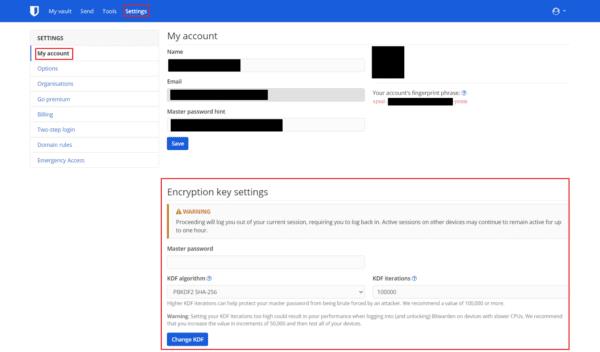
Í hlutanum „Dulkóðunarlykilstillingar“ á „Stillingar“ flipanum skaltu slá inn aðallykilorðið þitt og stilla fjölda endurtekningar sem þú vilt nota.
Ef þú vilt stilla öryggi þitt eins mikið og mögulegt er geturðu breytt stillingum dulkóðunarlykils. Einn valkostur Bitwarden gerir þér kleift að stilla er fjöldi PBKDF2 endurtekningar sem notaðar eru á aðallykilorðinu þínu. Þú getur notað þetta til að styrkja öryggi lykilorðsins þíns eða auka afköst á lægri eða eldri tækjum. Með því að fylgja skrefunum í þessari handbók geturðu stillt stillingar dulkóðunarlykilsins.
Við sýnum þér nákvæmar skref um hvernig á að breyta Facebook lykilorðinu þínu.
Ef þér finnst vefsíðutákn óþörf í Bitwarden, hér er hvernig á að slökkva á þeim.
Þarf að breyta prófíltákninu þínu? Sjáðu hvernig gravatars geta hjálpað og hvernig á að virkja það.
Vertu skipulagður með því að eyða óþarfa möppum í Bitwarden. Svona hvernig.
Haltu lykilorðunum þínum öruggum með því að vita hvernig á að læsa Bitwarden viðbótinni. Svona hvernig.
Þegar þú þarft frekari upplýsingar um færslu, hér er hvernig þú getur skoðað allar upplýsingar um Bitarden.
Uppgötvaðu hversu auðvelt það er að breyta netfanginu fyrir Bitwarden reikninginn þinn. Hér eru skrefin til að fylgja.
Ef Bitwarden mun ekki biðja þig um að vista ný lykilorð, vertu viss um að appið geti sent þér tilkynningar þegar það greinir að þú breyttir lykilorðinu þínu.
Ef vafrinn þinn getur ekki komið á tengingu við 1Password skjáborðsforritið þitt skaltu uppfæra tölvuna þína, hætta 1Password og endurræsa vélina þína.
Ef 1Password tekst ekki að staðfesta undirskrift Chromes kóða, hreinsaðu skyndiminni vafrans og slökktu á öllum vafraviðbótum þínum, nema 1Password.
Haltu Windows 10 tölvunni þinni öruggri með því að breyta lykilorðinu reglulega. Svona geturðu breytt því.
Viltu ekki vista innskráningarskilríki fyrir tiltekna síðu? Svona á að útiloka lén þegar Bitwarden er notað.
Þegar þú getur ekki beðið eftir að Bitwarden samstillir lykilorðin þín, þá er hvernig á að gera það handvirkt.
Eitt af leiðandi fjarfundaforritum í heiminum, Zoom, hefur alltaf sett innifalið í forgang umfram allt annað. Hins vegar, vegna óvæntra atburðarása, hefur bandaríska fyrirtækið…
Bitwarden virkar kannski ekki í öllum forritum. Svona á að afrita lykilorðið þitt og notendanafn fyrir þessi ósamhæfu öpp.
Þarftu að opna vefslóð sem tengist færslu í Bitwarden? Þá er þessi handbók fyrir þig.
Er að leita að því að stilla hvernig vefslóðir passa saman í Botwarden. Þessi handbók getur hjálpað þér með það.
Þegar þú kveikir á Windows 10 tölvunni þinni bætir lásskjárinn einnig við auka takkapressun við innskráningarferlið. Læsiskjárinn er skjárinn sem þú sérð þegar þú
Ef 1Password nær ekki til netþjónsins skaltu breyta stillingum vafrans til að leyfa allar vafrakökur og uppfæra vafraútgáfuna þína.
Sjáðu hvernig þú getur bætt við sérsniðnum jafngildum lénum í Bitwarden til að auðvelda innskráningu.
Lærðu hvernig á að búa til efnisyfirlit í Google skjölum á auðveldan hátt.
AR Zone er innbyggt app sem er fáanlegt í nýjustu Samsung símunum. Lærðu meira um AR eiginleika, hvernig á að nota appið og hvernig á að fjarlægja það.
Við sýnum þér nákvæmar skref um hvernig á að breyta Facebook lykilorðinu þínu.
Chrome, sjálfgefið, sýnir þér ekki alla vefslóðina. Þér er kannski sama um þessi smáatriði, en ef þú þarft af einhverjum ástæðum að birta alla vefslóðina, nákvæmar leiðbeiningar um hvernig á að láta Google Chrome birta alla vefslóðina á veffangastikunni.
Reddit breytti hönnun sinni enn og aftur í janúar 2024. Endurhönnunin er hægt að sjá af notendum skjáborðsvafra og þrengir að aðalstraumnum á sama tíma og tenglar eru til staðar.
Að slá uppáhalds tilvitnunina þína úr bókinni þinni á Facebook er tímafrekt og fullt af villum. Lærðu hvernig á að nota Google Lens til að afrita texta úr bókum yfir í tækin þín.
Áminningar hafa alltaf verið aðal hápunktur Google Home. Þeir gera líf okkar örugglega auðveldara. Við skulum fara í stutta skoðunarferð um hvernig á að búa til áminningar á Google Home svo að þú missir aldrei af því að sinna mikilvægum erindum.
Stundum, þegar þú ert að vinna í Chrome, geturðu ekki fengið aðgang að ákveðnum vefsíðum og færð upp villuna „Laga DNS vistfang netþjóns fannst ekki í Chrome“. Hér er hvernig þú getur leyst málið.
Hvernig á að breyta lykilorðinu þínu á Netflix streymisvídeóþjónustunni með því að nota valinn vafra eða Android app.
Ef þú vilt losna við endurheimta síður skilaboðin á Microsoft Edge skaltu einfaldlega loka vafranum eða ýta á Escape takkann.

























